Gmail je plný tipů a triků, které vám pomohou co nejlépe využít e-mailovou službu. Triky není vždy snadné najít, ale jakmile budete vědět, jak k nim přistupovat, budete se divit, že jste je nenašli dříve.
Také, když zůstanete organizovaní, ušetříte nějaký drahocenný čas, který můžete využít jinde. Některé z těchto tipů lze provést jednoduchým kliknutím, ale mohou hodně pomoci.
Jak najít všechny e-maily od jednoho odesílatele
Chcete-li najít všechny e-maily od konkrétního odesílatele, vyhledejte jeden e-mail od této osoby. Jakmile najdete e-mail, klikněte na něj pravým tlačítkem a v dolní části klikněte na Najít e-maily z možnosti X.
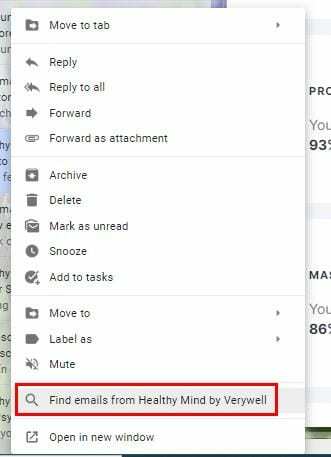
První e-mail v seznamu bude nejnovější. V horní části e-mailů uvidíte také možnost filtrovat tyto e-maily, jako je datum, Příloha, Koncepty a Nepřečtené e-maily. Pokud zvolíte možnost přílohy, máte na výběr ještě více možností, například jaký druh příloh hledáte. Můžete si vybrat z možností Obrázek, PDF a Dokument.
Jak uspořádat e-maily podle štítků
Štítky v Gmailu jsou jako složky. Když k e-mailům přidáte konkrétní štítek, budete moci všechny tyto e-maily najít, když v budoucnu přejdete na daný štítek. Až dostanete e-maily, které spadají do popisu štítku, který jste vytvořili, otevřete tento e-mail a klikněte na ikonu štítku nahoře.
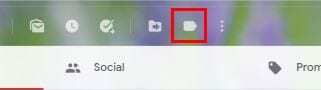
Chcete-li zjistit, jaké e-maily jste si uložili pod daný štítek, klikněte na něj pod tlačítkem Napsat. Pokud umístíte kurzor nad štítek, uvidíte vpravo tečky. Kliknutím na tečky můžete provádět nejrůznější změny štítků.

Můžete například změnit barvu štítku, odebrat štítek, přidat podštítek, Zobrazit, Zobrazit, pokud je nepřečtené, Skrýt a Upravit. Jak poznáte, které e-maily mají konkrétní štítek? Když přejdete do doručené pošty, štítek bude vlevo od e-mailu a bude mít barvu, kterou jste přidali.
Jak najít e-mail, když si nepamatujete jméno odesílatele
Dříve nebo později budete muset otevřít starý e-mail, ale nebudete si moci vzpomenout na odesílatele. Víte, o čem e-mail je, ale nemáte ponětí o jménu odesílatele. Gmail má možnost, kde můžete zadat slova, která si pamatujete, abyste viděli, zda se objeví ve výsledcích vyhledávání.
Napravo od vyhledávacího pole uvidíte pyramidu vzhůru nohama, na kterou budete muset kliknout. Zobrazí se nové okno s různými možnostmi vyhledávání. Zobrazí se například možnosti jako Zahrnuje slova a Nemá. Klikněte napravo od možností Zahrnuje slova a zadejte slova, která má hledaný e-mail. Nezapomeňte kliknout na modré tlačítko vyhledávání dole.
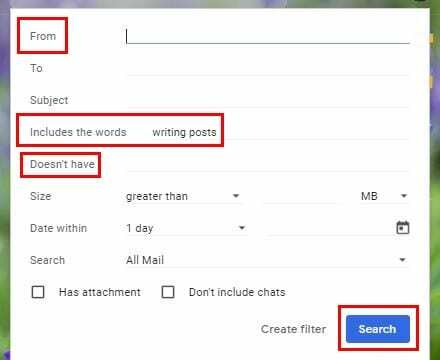
Závěr
Když máte k dispozici více možností vyhledávání, tím snazší je najít důležité e-maily. Ještě lepší je, že dříve zmíněné možnosti vyhledávání jsou integrovány do Gmailu. Nemusíte instalovat žádné aplikace třetích stran. Jak vyhledáváte své e-maily?